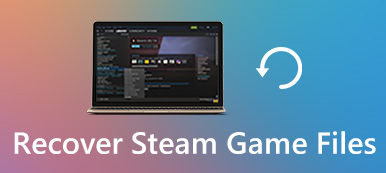Nintendo Switch on upea videopelikonsoli. Mutta mikä on paras tapa tallentaa Nintendo Switch -pelin? Aion opastaa sinua tässä artikkelissa muutaman helpon tavan läpi. Joten aloitetaan!
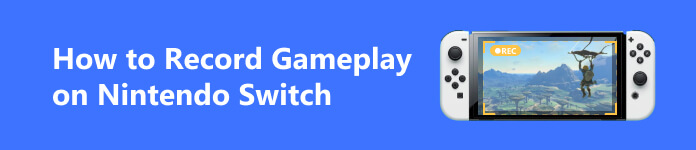
- Osa 1. Mitä sinun tulee tietää tallentamisesta Switch-pelaamisesta
- Osa 2. Vaihtopelin tallentaminen tai suoratoisto
- Osa 3. Usein kysytyt kysymykset Recording Switch -pelaamisesta
Osa 1. Mitä sinun tulee tietää tallentamisesta Switch-pelaamisesta
Jokaisessa nykyisen sukupolven pelikonsolissa on jonkinlainen jakopainike, mutta Nintendo Switchissä on luultavasti vähiten tehokkaita tallennusominaisuuksia eikä sisäänrakennettuja suoratoistovaihtoehtoja. Mutta silti on mahdollista tallentaa Switchistä hyvää pelimateriaalia, mutta se vaatii enemmän vaivaa. Halusitpa sitten tehdä videoita perheellesi ja ystävillesi tai sukeltaa pelisisällön luomiseen, aion näyttää sinulle kolme helppoa tapaa aloittaa.
Osa 2. Vaihtopelin tallentaminen tai suoratoisto
Tapa 1. Käytä sisäänrakennettua toimintoa
Ensimmäinen menetelmä on ilmainen, ja se on kaikkien Nintendo Switchin käyttäjien käytettävissä. Se käyttää yksinkertaisesti sisäänrakennettua tallennusominaisuutta ottamaan 20–30 sekunnin leikkeitä pelistä ja yhdistämään ne sitten takaisin yhteen videonmuokkausohjelmassa yhden saumattoman otoksen luomiseksi.
Vaihe 1 Aloitat pitämällä tallennuspainiketta painettuna. Tämä luo 30 sekunnin videoleikkeen. Haluat ehkä tehdä sen niin monelle 20–30 sekunnin pätkälle kuin tarvitset videon luomiseen.
Vaihe 2 Sitten siirryt galleriaasi ja lähetät kyseiset videotiedostot puhelimeesi tai tietokoneellesi. Ja tässä on pelisi tallennettuna.

Yksi tämän Nintendo Switch -pelin tallennusmenetelmän huonoista puolista on se, että jäät 1280×720p-muotoon. Et voi suoratoistaa, koska se on huonompi laatu ja se voi olla paljon työtä.
Leikkeiden 20–25 sekunnin välein tallentamisen etuna on, että videot tallentavat vain ajan viimeisimmästä videosta. Joten jos laitat nämä leikkeet videonmuokkausohjelmaan peräkkäin, siirtyminen tapahtuu saumattomalta, eikä näytä siltä, että olisit tehnyt tämän videon useista pienemmistä leikkeistä.
Tapa 2. Käytä sieppauskorttia
Nyt tässä on käytännöllisin menetelmä monille teistä, ja toinen menetelmä on muuten paras tapa tallentaa materiaalia Nintendo Switchillä. Tämän menetelmän ainoa hinta on sieppauskortin hinta.
Capture-kortti on se, mitä jokainen ammattilainen käyttää tallentaessaan materiaalia. Kaappauskortti on pohjimmiltaan välimies konsolin ja tietokoneesi välillä. Tarvitset siis sekä konsolin, oli se sitten Switch, Xbox, PS5 tai mitä tahansa, että tarvitset tietokoneen. Sieppauskortti ottaa materiaalin konsolistasi ja lähettää sen tietokoneellesi. Näin voit nyt poimia kaiken materiaalin suoraan konsolistasi.
Mutta jos haluat suoratoistaa sen televisioon tai johonkin muuhun kuin tietokoneesi näyttöön, silloin otat HDMI-kaapelin ja kytket sen HDMI-liitännästä Elgaton sieppauskortista ja liität sen sitten televisioon.
Vaihe 1 Liitä sieppauskortti. Kun sait sieppauskortin, sinun olisi pitänyt hankkia ohjelmisto. Avaa se ja näet, että se tunnistaa laitteemme ja kaappaa kytkimesi.
Vaihe 2 Tartu Switch-ohjaimiin ja näet liikkuvasi, joten nyt, kun pelisi on vangittu, voit muuttaa asetukseksi 1080p tehdäksesi siitä teräväpiirtotarkkuuden. Ja voit myös tehdä siitä koko näytön.
Vaihe 3 Jos haluat vain pelimateriaalia, voit vain tallentaa ohjelmistoon. Paina punaista tallennuspainiketta vasemmassa alakulmassa. Jos haluat vain suoratoistaa kuten, voit vain napsauttaa mennä eteenpäin ja aloittaa suoratoiston.
Vaihe 4 Jos olet lopettanut tallennuksen, napsauta painiketta uudelleen lopettaaksesi tallennuksen. Ja kuvamateriaali tulee olemaan asemassa. Ja jos haluat muuttaa sitä, napsauta selaa ja valitse sitten uusi kansio, jonka haluat tallentaa.
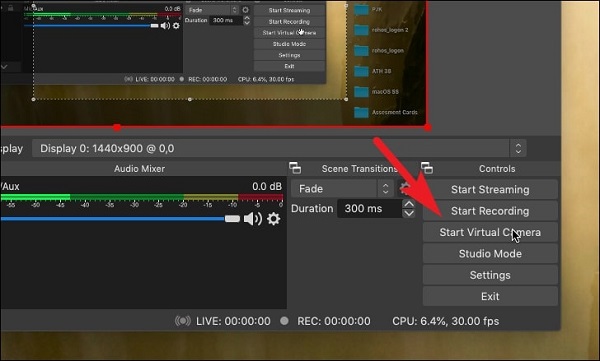
Tapa 3. Käytä näytön tallenninta
Kaappauskortit voivat kuitenkin olla melko kalliita, jos haluat hyvän. Joten jos et halua käyttää niin paljon rahaa, suosittelemme kolmannen osapuolen näytön tallenninta, kuten Apeaksoft Screen Recorder. Tämä on ammattimainen työkalu näytön tallentamiseen ja kaappaamiseen Windowsissa tai Macissa, ja sen avulla voit säilyttää alkuperäisen kuvan/äänen laadun. Jopa 60 fps:n kuvanopeudella voit tallentaa minkä tahansa pelin ja jakaa sen sitten faneillesi tai ystävillesi.
Vaihe 1 Lataa ja käynnistä tietokoneellasi. Valita Pelin tallennin.

Vaihe 2 Aseta tallennusalue, äänilähde ja muut asetukset. Kun olet valmis, lyö REC aloittaaksesi tallennuksen. Ja paina tauko- tai pysäytyspainiketta, kun olet valmis.

Osa 3. Usein kysytyt kysymykset koodauskytkinpelaamisesta
Kuinka siirtää Nintendo Switchiin tallennettuja pelivideoita?
Aloitusvalikosta löydät videon albumista. Valitse sitten Lähetä älypuhelimeen.
Kuinka leikata ja muokata videota Switchissä?
Avaa albumi ja muokkaa sitä valitsemalla Jakaminen ja muokkaaminen > Leikkaa.
Mitä hyötyä Switch on PC:lle tallentamisesta on?
Kun tallennat tietokoneella tehokkaan näytön tallentimen, voit tallentaa kuvan pidemmäksi ja laadukkaasti.
Yhteenveto
Joten jos sinulla ei ole suurta tallennusaikavaatimusta, voit käyttää Switchin oletustallenninta Switch-pelin tallentamiseen. Mutta jos tarvitset nauhoita pitkä peli Nintendo Switchillä, sinun kannattaa kokeilla sieppauskorttia tai kolmannen osapuolen näytön tallenninta, kuten Apeaksoft. Toivomme, että tämä artikkeli auttaa sinua säästämään aikaa ja kiitos lukemisesta!



 iPhone Data Recovery
iPhone Data Recovery iOS-järjestelmän palauttaminen
iOS-järjestelmän palauttaminen iOS-tietojen varmuuskopiointi ja palautus
iOS-tietojen varmuuskopiointi ja palautus iOS-näytön tallennin
iOS-näytön tallennin MobieTrans
MobieTrans iPhone Transfer
iPhone Transfer iPhone Eraser
iPhone Eraser WhatsApp-siirto
WhatsApp-siirto iOS-lukituksen poistaja
iOS-lukituksen poistaja Ilmainen HEIC-muunnin
Ilmainen HEIC-muunnin iPhonen sijainnin vaihtaja
iPhonen sijainnin vaihtaja Android Data Recovery
Android Data Recovery Rikkoutunut Android Data Extraction
Rikkoutunut Android Data Extraction Android Data Backup & Restore
Android Data Backup & Restore Puhelimen siirto
Puhelimen siirto Data Recovery
Data Recovery Blu-ray-soitin
Blu-ray-soitin Mac Cleaner
Mac Cleaner DVD Creator
DVD Creator PDF Converter Ultimate
PDF Converter Ultimate Windowsin salasanan palautus
Windowsin salasanan palautus Puhelimen peili
Puhelimen peili Video Converter Ultimate
Video Converter Ultimate video Editor
video Editor Screen Recorder
Screen Recorder PPT to Video Converter
PPT to Video Converter Diaesityksen tekijä
Diaesityksen tekijä Vapaa Video Converter
Vapaa Video Converter Vapaa näytön tallennin
Vapaa näytön tallennin Ilmainen HEIC-muunnin
Ilmainen HEIC-muunnin Ilmainen videokompressori
Ilmainen videokompressori Ilmainen PDF-kompressori
Ilmainen PDF-kompressori Ilmainen äänimuunnin
Ilmainen äänimuunnin Ilmainen äänitys
Ilmainen äänitys Vapaa Video Joiner
Vapaa Video Joiner Ilmainen kuvan kompressori
Ilmainen kuvan kompressori Ilmainen taustapyyhekumi
Ilmainen taustapyyhekumi Ilmainen kuvan parannin
Ilmainen kuvan parannin Ilmainen vesileiman poistaja
Ilmainen vesileiman poistaja iPhone-näytön lukitus
iPhone-näytön lukitus Pulmapeli Cube
Pulmapeli Cube